LinkedIn広告アカウントを管理したい
StatusbrewではLinkedInの広告アカウントをお持ちの場合、簡単にStatusbrewに接続することが可能です。
LikendIn広告アカウントをStatusbrewに接続すると、以下のことに役立ちます。
LikedInの広告のコメントを管理する
LikedIn有料広告のパフォーマンスを分析する
LinkedIn広告アカウントにStatusbrewを接続する
プライマリーオーナー、オーナー、管理者はLinkedInの広告アカウントをStatusbrewで接続、管理することができます。該当するLinkedIn広告アカウントを接続するには、以下の手順に従います。
左側のナビゲーションから設定を開き、 広告アカウントを選択します。
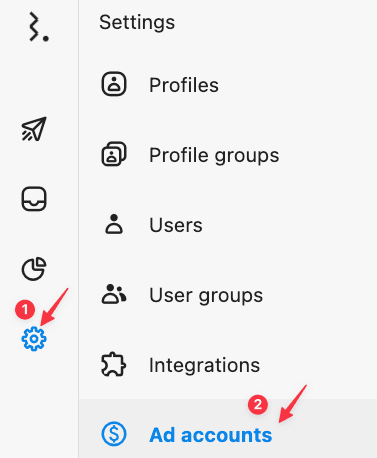
広告アカウントの追加をクリックします。FacebookまたはLinkedInを選択できるので、LinkedInを選びましょう。
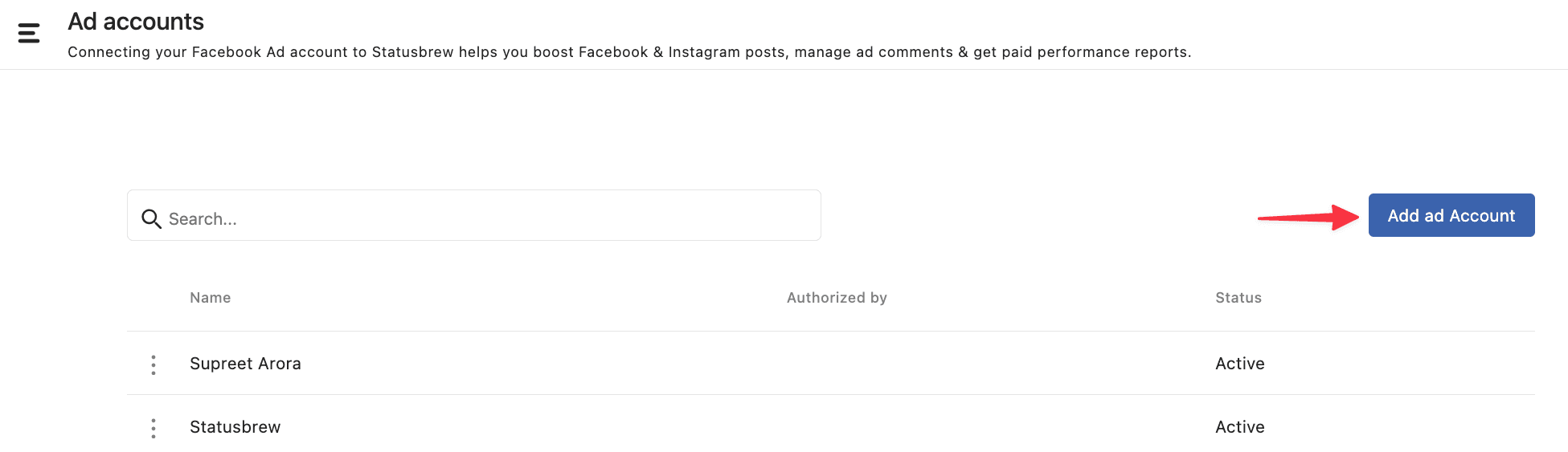
あなたのLinkedInアカウントにログインし、 StatusbrewがあなたのLinkedInアカウントへアクセスする権限を「許可」します。
広告アカウントが一覧表示されるので、接続したいアカウントを選択し、保存をクリックします。
広告アカウントが接続されます。
LikedIn広告アカウントをStatusbrewに接続するためには、あなたがLinkedIn広告アカウントのアカウントマネージャーである必要があります。ユーザー権限を確認するにはこちらをご確認ください。
LinkedIn広告アカウントが保留となっている場合があります。これは、支払いが滞っている、広告ポリシーの違反によりアカウントが無効化されているなどの理由が考えられます。保留中の広告アカウントは、Statusbrewでは「非アクティブ」と表示されます。問題を解決するためには、こちらをご確認ください。
LinedIn広告アカウントをStatusbrewから削除する
設定を開き、広告アカウントをクリックします。
Statusbrewに接続されている全ての広告アカウントが表示されます。広告アカウントの横にあるをクリックすると、削除が表示されるので、削除を選択します。
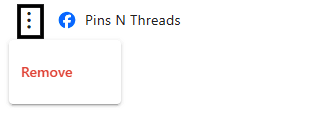
StatusbrewからLinkedIn広告アカウントを削除すると、新しく作成されるLinkedIn広告ではStatusbrewのトラッキングパラメーターが使用されなくなります。ただし、既存の広告にはトラッキングパラメーターは引き続き含まれます。
既存のLinkedIn広告からトラッキングパラメーターを削除する場合:
LinkedInのキャンペーンマネージャーへログインします。
広告が保存されているアカウントやキャンペーン名をクリックします。
広告名にカーソルを合わせ、「管理」をクリックします。
三点メニューをクリックし、ドロップダウンから「トラッキング管理」を選択します。
URLからトラッキングパラメーターを削除し、保存をクリックします。
広告コメントのためのユーザーアクセス管理
オーナー、管理者、そしてエンゲージ機能全てのアクセス権を持つユーザー、ユーザーグループは広告コメントを管理(返信、削除、非表示)することができます。また、"閲覧のみ"のアクセス権を持つユーザー/ユーザーグループはインバウンド広告コメントを閲覧することができます。しかし返信、非表示などの操作を行うことはできません
アクセス権の設定手順は下記の通りです。
設定を開きます。
プロファイルまたはプロファイルグループ選択します。
権限を設定したいプロファイルの左にある三点メニュー をクリックします。
編集を選択します。
権限を追加をクリックします。
付与したい権限を選択します。
投稿作成(承認が必要):広告を作成できますが、公開やブーストには承認が必要です。広告はレビュー・承認される必要があります。
投稿機能すべて:広告の作成、予約を承認なしで直接行うことができます。投稿のブーストや広告費の管理も含まれます。
エンゲージ機能すべて:広告コメントの閲覧、返信、モデレート、アサインとすべてを行うことができます。
会話閲覧のみ:すべての広告コメントを閲覧できますが、返信やモデレート、その他のアクションを行うことはできません。
選択した権限の隣の欄でその件を付与するユーザー/ユーザーグループを選択します。
変更したら更新をクリックします。
Statusbrewで利用可能なアクセス権の違いについて、こちらの記事でさらに詳しく。 - Statusbrewのアクセス権限の構造と管理方法
広告アカウントに関するレポート作成
StatusbrewのPremium以上のプランでは、Instagramの広告レポートの作成が可能です。そのためにもLinkedIn広告アカウントを忘れずにStatusbrewに接続しましょう。
広告リーチ数、コンバージョン数、動画再生数など合計19の広告指標をもとに、広告の有効性の測定や、広告/オーガニックの両方を包括したレポートを作成することも可能です。
レポートの作成方法については、下記をご確認ください。